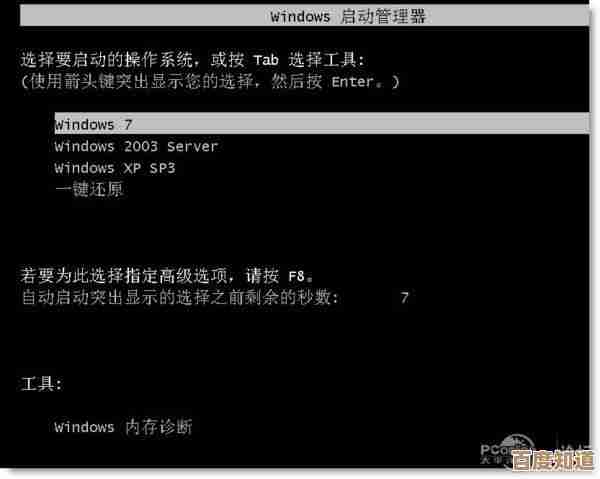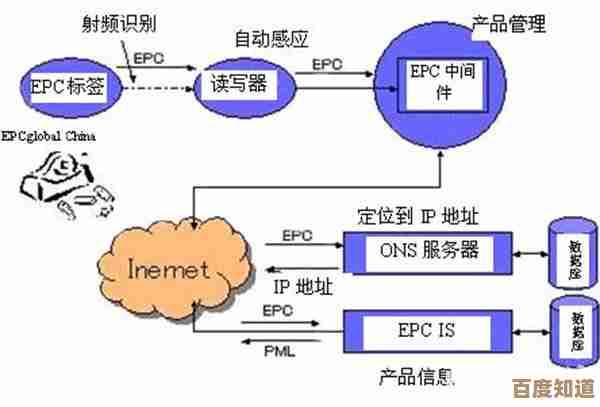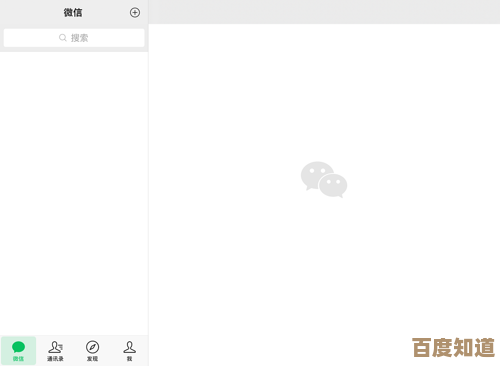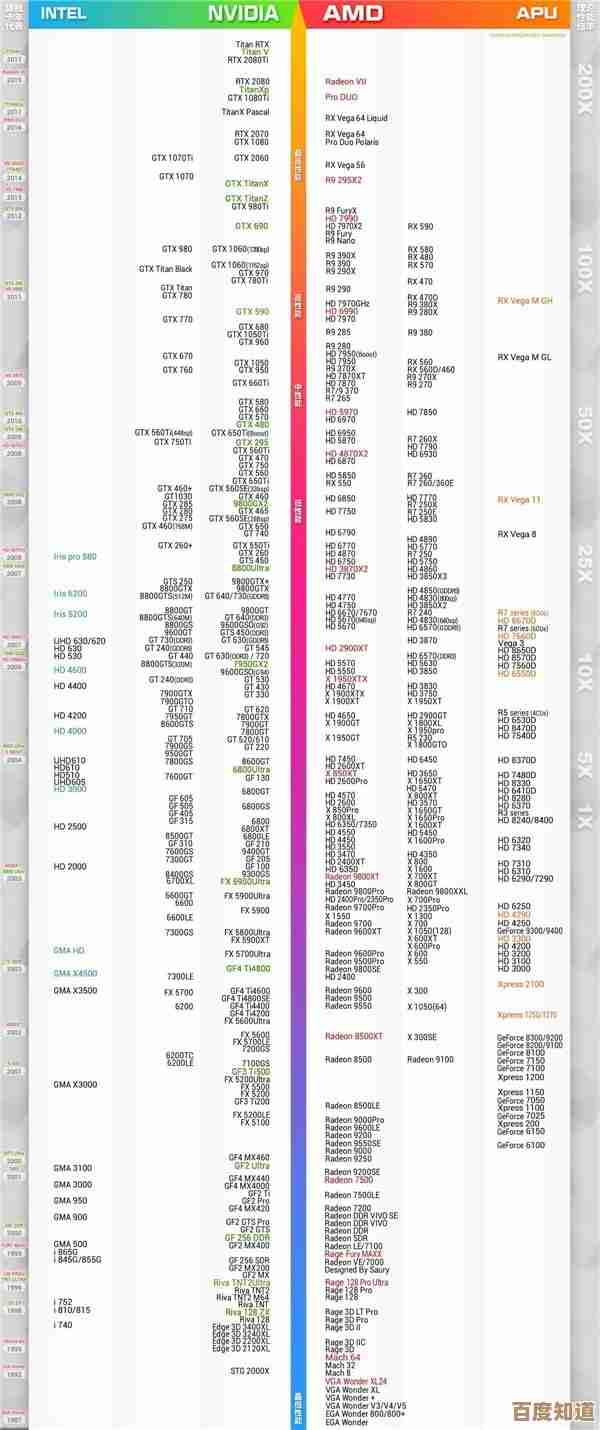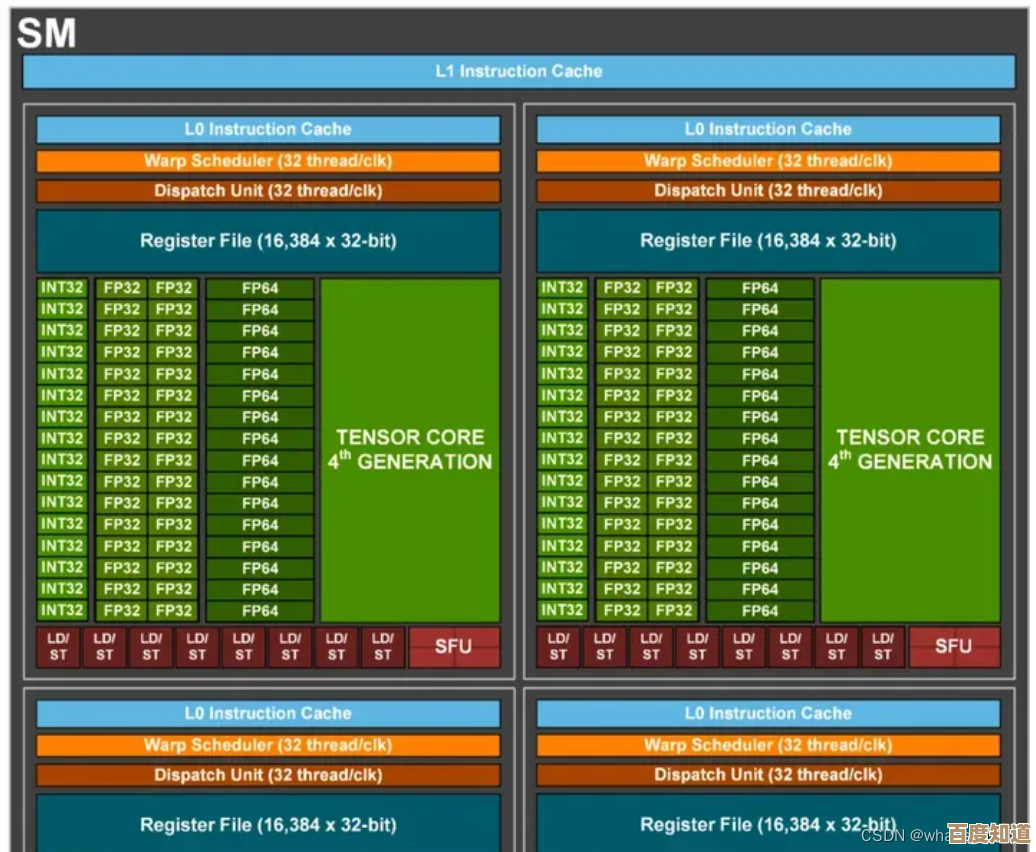调整Eclipse代码编辑器字体大小的详细操作指南
- 问答
- 2025-10-26 21:14:12
- 2
要调整Eclipse里代码的字体大小,其实挺简单的,打开Eclipse,在顶部菜单栏找到“Window”这一项,点一下,在下拉菜单里,选择最后一个选项“Preferences”,会弹出一个设置窗口。
在这个窗口的左边,有一排列表,你需要找到并点击“General”旁边的那个小箭头把它展开,然后找到“Appearance”,再点开它,接着选择“Colors and Fonts”,哎,或者有时候它可能叫“Color and Fonts”……记不太清了,在右边的主区域,你会看到一个列表,里面有很多字体设置项,找到“Basic”下面的“Text Font”这一行,选中它,然后点击旁边的“Edit…”按钮。
点击“Edit…”之后,会弹出一个字体选择对话框,你就可以选择你喜欢的字体,并且在“Size”那个框里直接输入数字或者用上下箭头调整大小,比如从10调到14,选好后点“OK”,再点“Apply and Close”……不对,应该是先点“OK”关闭字体对话框,再点Preferences窗口的“Apply”和“OK”就行了,这样代码编辑器里的字就变大了。
除了调代码字体,你还可以顺便改改其他地方的字体,比如控制台输出的字,也是在同一个“Colors and Fonts”列表里找“Debug”下面的“Console font”…… 如果你觉得每次手动调很麻烦,有个小技巧:你可以按住键盘上的Ctrl键,然后滚动鼠标滚轮,也能快速缩放编辑器的显示比例,不过这个只是临时放大,重启Eclipse后就会恢复原样,对了,有时候改完设置可能没立刻生效,重启一下Eclipse就好了,或者检查下是不是选错了字体项。
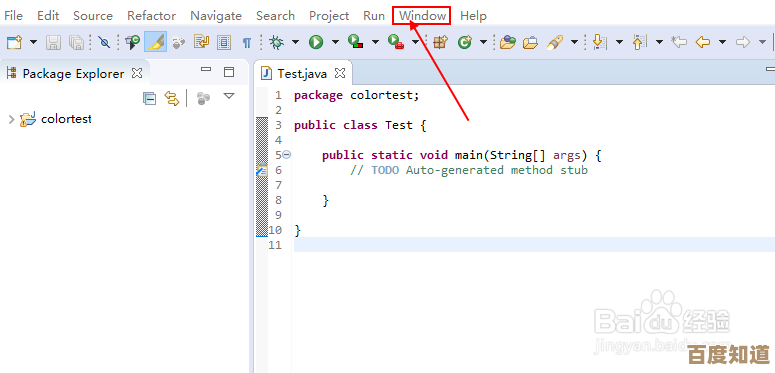
本文由歧云亭于2025-10-26发表在笙亿网络策划,如有疑问,请联系我们。
本文链接:http://www.haoid.cn/wenda/46461.html